memtest86是一款免费开源的内检测工具,测试准确度比较高,内存的隐性问题也能检查出来!也是一款基于Linux核心的测试程序。它可以比一般检测软件可以检测到更多更精确的内存值,因为它不需要操作系统。该软件被设计为从软驱或者光盘启动,这意味着操作系统还没有开始装载内存,内存基本上是未使用状态。本站提供
memtest86中文版下载端口,欢迎有需要的朋友免费下载体验。

功能介绍
1、可以轻易的找出BIOS记忆体测试所找不出的错误。
2、可以在检测画面上看到目前的进度。
3、可以将错误的记忆体讯息以红色背景显示出来。
4、退出画面后会自动重开机。
5、支援编译成dos的exe执行档,直接放到dos开机片或随身碟就可执行。
软件特点
1、更详细的错误报告。
2、全命令行控制,允许自动测试或定期测试。
3、当需要测试所有可用内存时,可选择自动生成多个 MemTest 的副本。
4、自动在磁盘上保存错误日志,以便您可以将错误报告发送销售商。此外,如果机器崩溃或关闭时,您可以读取错误日志查找原因。
5、允许您在后台测试正常使用机器的内存。
6、它不会在每次发现错误时暂停,因此它可用于确定故障是否与某些次要因素(例如室温变化或运行 3D 游戏时)相关,而不仅仅是作为确定是否存在错误的工具。
7、它可在没有“首次用户”消息的情况下运行。
使用教程
一、测试内存1、制作好软盘后,我们用这张盘来启动电脑Memtest86会自动开始测试内存。

2、在红色显示的“Memtest-86 v3.0”程序版本号下,我们可以看到当前系统所采用的处理器型号和频率,以及CPU的一级缓存和二级缓存的大小及速度,当然也包括测试的主角——系统物理内存的容量和速度。
3、最后显示的是主板所采用的芯片组类型。通过这些信息我们可以对系统的主要配置有个大致的了解。
4、在系统信息的右侧显示的是测试的进度,“Pass”显示的是主测试进程完成进度,“Test”显示的是当前测试项目的完成进度。“Test #1”显示的是目前的测试项目。
二、完全测试1、单击【C】键打开Memtest86+的设置菜单,接着单击数字键【2】选择【Test Selection】选项(注意从主键盘输入数字)。
2、再单击数字键【3】选择【All Test】选项打开完全测试模式。
3、利用这个设置菜单,我们还可以进行更多的设置,比如设置测试的Cache大小、重新开始测试等等。

常见问题
1、为什么Windows系统的资源管理器中看不到软盘的内容?Memtest86就安装到软盘了。前面我们说过Memtest86是基于Linux核心的,所以在Windows的资源管理器里我们看不到软盘上的内容(不要误认为软盘里没有内容)。如果没有软驱,软件的主页有该软件的ISO文件,可以直接刻录到光盘,用光驱启动后进行测试。
2、无法确定是哪个内存条出错怎么办?如果你的系统有多根内存条(相信现在大家的机器里都插着几根吧),那么就需要单独测试每一根内存,这样才能分清到底是哪根内存出错。其实软件测试内存并不仅仅局限在测试内存的好坏上,用它的完全测试模式跑几遍,还能检测内存和系统的稳定性。

使用技巧
一、用u启动memtest工具检测物理内存的方法1、把制作好的u启动u盘启动盘插在电脑usb接口上,然后重启电脑,在出现开机画面时用一键u盘启动快捷键的方法进入到启动项选择窗口,选择u盘启动,进入到u启动v6.1主菜单界面,选择【02】运行u启动win8pe防蓝屏(新机器)选项,按回车键确认选择。

2、进入到u启动win8pe系统桌面后,点击桌面左下角“windows图标——硬件检测——物理内存检测工具”。

3、在弹出的窗口中点击“确定”按钮打开工具。

4、接着再点击“开始测试”按钮。

5、此时会弹出一个提示窗口,我们可以看到建议设置测试内存大小316MB(这个值会因不同的内存而改变),然后点击“确定”按钮。

6、随即输入数值361并点击“开始测试”按钮。
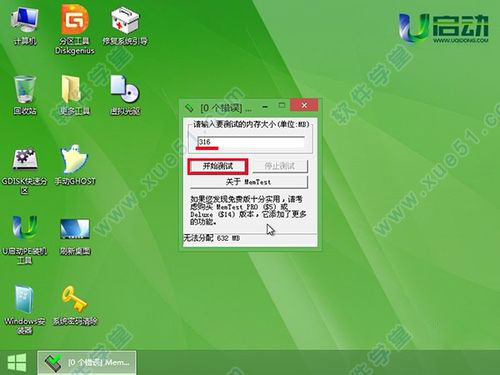
7、在弹出的首次使用提示信息窗口中我们能够看到建议长时间运行,检测结果会更好的提示,点击“确定”按钮,开始测试。

8、由于物理内存检测memtest工具会无限进行测试,所以我们只要看时间即可,检测结果都会在窗口下方进行提示。

注意事项
1、有错误下面的窗口里会有红色提示。
2、最上面的进度到达100%,就是完成检测。
3、它是一款免费开源的内存测试软件,测试准确度比较高,内存的隐性问题也能检查出来。









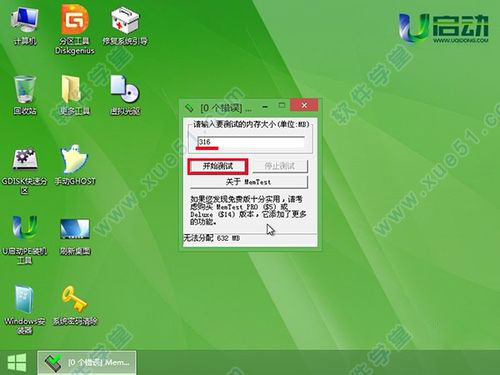


0条评论